在openSUSE上怎么安装和更新软件
这篇文章主要介绍在openSUSE上怎么安装和更新软件,文中介绍的非常详细,具有一定的参考价值,感兴趣的小伙伴们一定要看完!
YaST2是处理软件包的强大工具。您可以安装或删除软件包,更新甚至是保护软件包以防被删除或修改。openSUSE带了大量的软件包,还有更多的软件包可以通过为YaST软件管理添加附加软件源来简单方便地安装。
你可能在考虑迁移到 SUSE 或 openSUSE ,这有诸多原因。对一些人来说,将 Linux 整合到商业环境中是合情合理的步骤( SUSE 收费支持服务很出众, openSUSE 社区总是乐于帮助)。对另一些人来说, SUSE 或 openSUSE 是市面上对高级用户最友好的 Linux 发行版之一。
不管你为何考虑迁移到 SUSE 生态系统(无论是通过 SUSE 还是 openSUSE ),大胆迁移之前最好要知道完成任务所需要的工具。幸运的是,与整个 Linux 社区一样,程序包管理是一项对用户极其友好的任务――如果你知道所要找的对象。
一些发行版让管理软件的过程变得极其容易。就拿 Ubuntu Linux 来说吧!启动器( Launcher )上处于最显眼位置的是 Ubuntu 软件中心图标。点击该图标,即可搜索有待安装的成千上万个应用程序。如果是 openSUSE ,你不会发现那个启动器位于很显眼的位置,不过这个工具很容易找到,也很容易使用。
不妨从 GUI 的角度深入探究 openSUSE 的程序包管理世界。读完本文后,你应该能够轻松安装软件、更新机器,甚至添加软件库(那样你就能安装第三方应用程序了)。
你只需要 YaST2
SUSE 界一个很出众的地方在于,它们将绝大多数的系统管理集中于一个名为 YaST2 (另一个设置工具)的工具。你可以从 YaST2 里面处理许多事情――其中一件事就是管理系系统上的软件。
我准备使用最新版本的 openSUSE和 KDE 桌面。如果你选择了 GNOME 桌面环境,这不会改变 YaST (只是改变你如何找到 YaST2 )。
找到 YaST2 的最容易的方式就是,打开 KDE “ K ”菜单,在搜索栏中输入“ yast ”(见图 1 )。 YaST2 项出现后,点击它,即可启动这款工具。
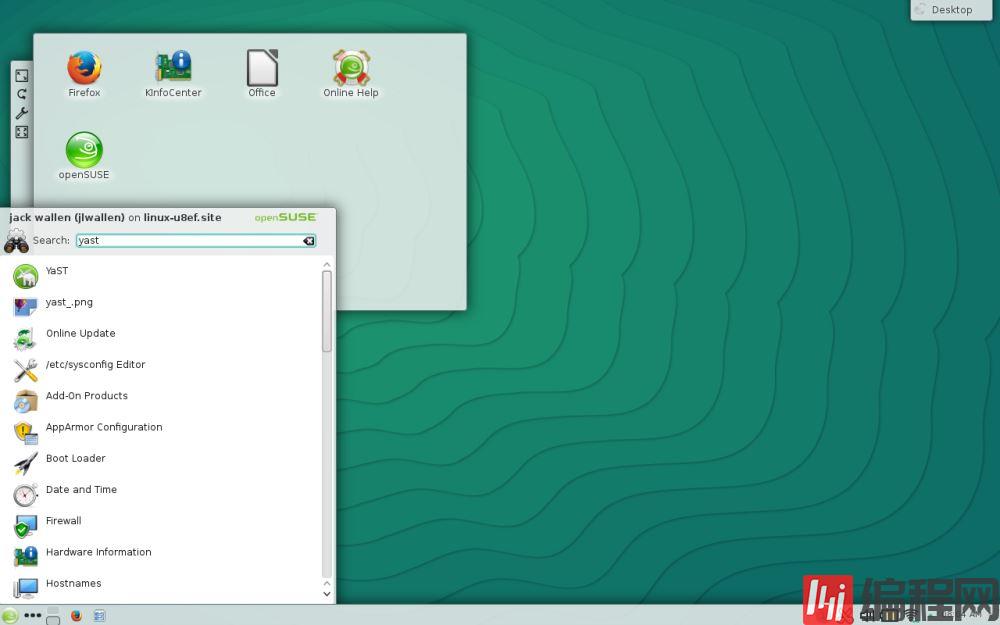
图 1 :从 KDE 菜单打开 YasST2 配置工具
一旦 YaST2 打开,点击左侧导航面板上的 Software (软件)项(见图 2 ),就可以显示所有可用的与软件相关的项。
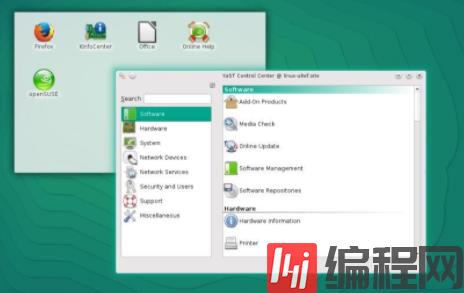
图 2 :你可以准备开始使用 YaST2 来管理软件了
安装软件
想演示的第一点就是如何安装一款软件。这相当简单。从 YaST2 的 Software (软件)部分,点击 Software Management (软件管理),等待软件管理系统打开。
在搜索栏中输入你想要安装的那个软件的名称。
点击 Search (搜索)。
软件出现在主面板中后,点击相关的复选框(见图 3 )。
点击 Accept (接受)。
浏览依赖项(会出现弹出式窗口)。
如果依赖项可以接受,点击 Continue (继续)。
让安装过程完成。
软件安装完毕后,点击 Finish (完成)。
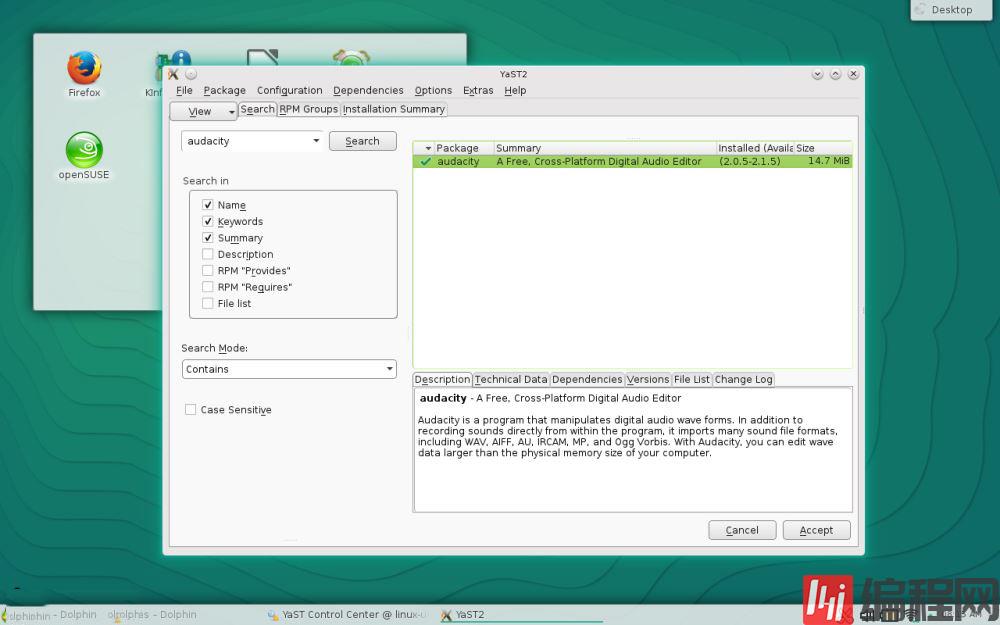
图 3 :安装 Audacity 记录软件
就是这样!你已在 openSUSE 上正式安装好了第一款软件。
更新软件
你用 YaST2 能做的最重要的事情之一就是更新系统。更新版至关重要,因为它们常常含有安全补丁和修正版。可以从 YaST2 的同一个子部分(软件)里面来处理更新版。在该子部分里面,你会找到一个项名为 Online Update (在线更新)。点击该项, YaST2 会检查可用的更新版。检查完毕后,系统会显示完整列表,列出了可用更新版(见图 4 )。
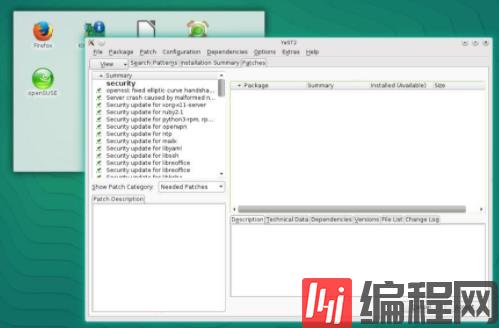
使用 YaST2 更新系统。
默认情况下,所有可用的升级版将被选中以处理。你可以梳理程序包列表,不想升级的任何程序包就别选择。不过,如果你决定从升级列表中删除程序包,要知道它们也会影响其他升级版。要是觉得列表没问题,点击Accept(接受),升级就会开始。
注意:在一些情况下(正如升级任何Adobe程序包那样),你可能只好接受最终用户许可证协议(EULA)。可能还有冲突解决需要处理。想解决任何问题,看到依赖项解决办法时,点击Continue(继续)。如果更新了内核,YaST会告知你有必要重启。想在该提醒之后继续下一步,你就得点击Continue(继续,见图5)。
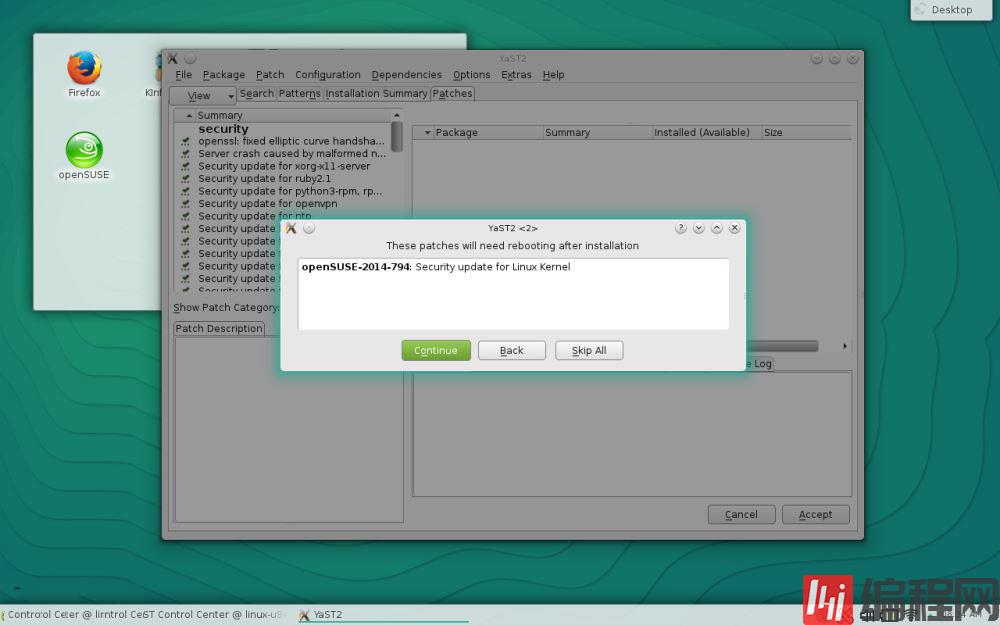
重启必不可少。
这个过程可能要花点时间,具体取决于有多少更新版是可用的。耐心等待,或者着手管理你的其他机器或网络。一旦更新完毕,重启机器(如果出现提示的话),现在就可以享用最新版本的软件程序包了。
添加软件库
现在我们探讨对新手来说难度可能比较大一点的操作。首先,什么是软件库呢?软件库就是用来放置待安装的程序包的在线位置。openSUSE平台有自己的官方软件库,其他许多应用程序也有各自的软件库。你在YaST2里面搜索一款要安装的软件时(你确实知道有面向Linux的软件版本),但是它没有出现在搜索结果中,很可能是YaST2根本不知道去哪里找到它。正由于如此,你得告诉YaST2可以去哪里找到该软件:软件库。
比如说,你想把谷歌Chrome浏览器安装到openSUSE上。为此,你得首先添加官方的谷歌软件库。其步骤如下:
打开YaST2
点击左面板上的Software(软件)
点击右面板上的Software Repositories(软件库)
从软件库里面,点击Add(添加,见图6)
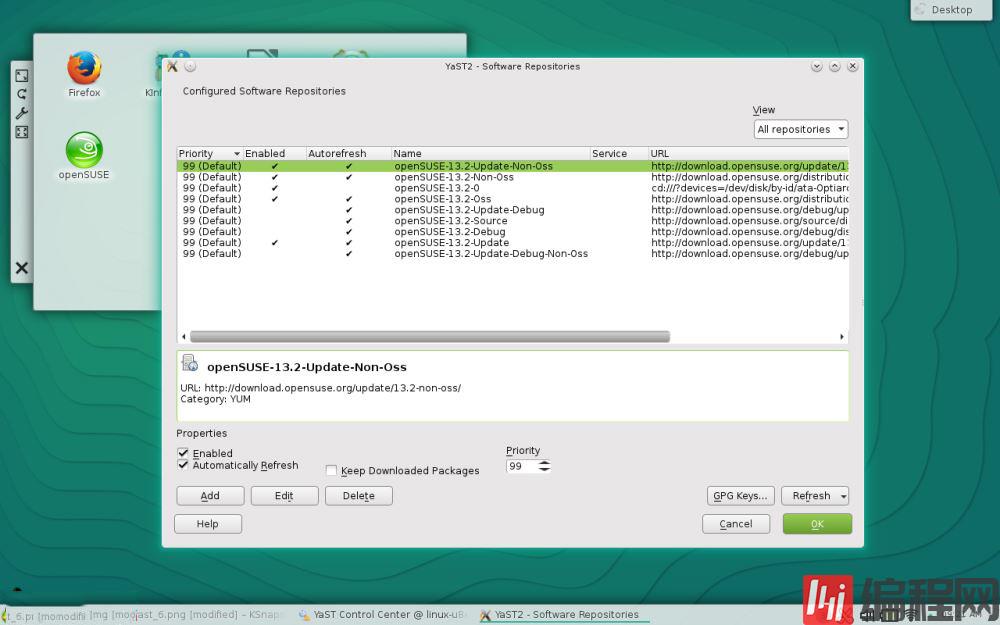
图6:添加一个新的软件库
选择Specify URL(指定URL),点击Next(下一步)
将软件库命名为谷歌Chrome
输入URL:http://dl.google.com/linux/rpm/stable/i386(见图7)
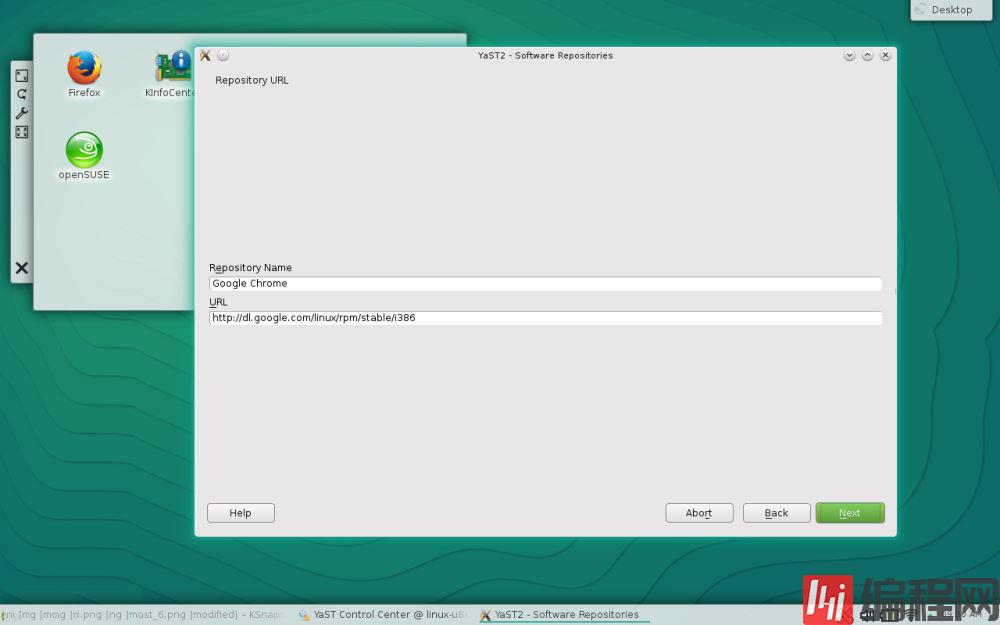
图7:添加谷歌Chrome软件库
点击Next(下一步)
点击OK(确定)
点击Yes(出现提示的话),接受GnuPG密钥
注意:如果你使用64位机器,上述URL就会换成http://dl.google.com/linux/rpm/stable/x86_64。
这时候,你现在可以回到Software Management(软件管理)部分,搜索谷歌Chrome,并安装它(见图8)。
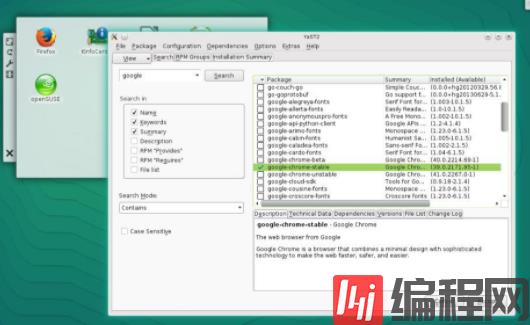
图8:你现在可以将谷歌Chrome安装到openSUSE上
如果你找到了想要安装到openSUSE上的程序包,但是它又没有出现在YaST2中,上谷歌搜索引擎搜索一番,应该会找到面向该平台的可用软件库。
在openSUSE上管理软件一点也不困难。一旦你知道了去哪里找软件、该怎么做,就可以像专业人员那样安装和更新软件了。
以上是“在openSUSE上怎么安装和更新软件”这篇文章的所有内容,感谢各位的阅读!希望分享的内容对大家有帮助,更多相关知识,欢迎关注编程网行业资讯频道!
免责声明:
① 本站未注明“稿件来源”的信息均来自网络整理。其文字、图片和音视频稿件的所属权归原作者所有。本站收集整理出于非商业性的教育和科研之目的,并不意味着本站赞同其观点或证实其内容的真实性。仅作为临时的测试数据,供内部测试之用。本站并未授权任何人以任何方式主动获取本站任何信息。
② 本站未注明“稿件来源”的临时测试数据将在测试完成后最终做删除处理。有问题或投稿请发送至: 邮箱/279061341@qq.com QQ/279061341





















